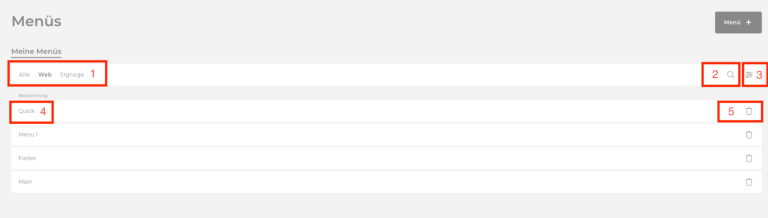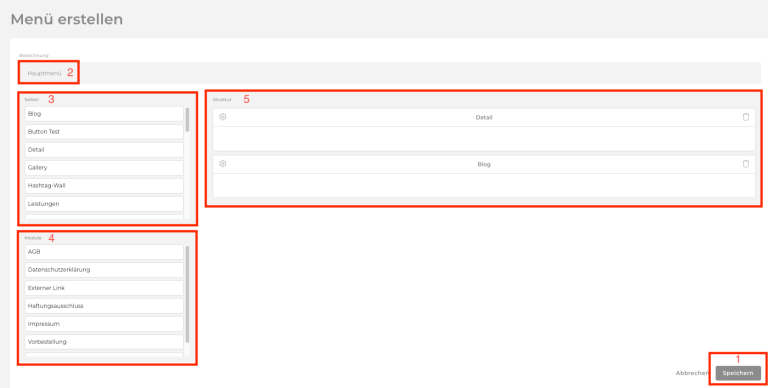Überblick
Das nachfolgende Video gibt dir ab Minute 06:31 einen kurzen Überblick über das Erstellen von Menüs.
YouTube inaktiv
Aufgrund Ihrer Cookie-Einstellungen kann dieses Modul nicht geladen werden.
Wenn Sie dieses Modul sehen möchten, passen Sie bitte Ihre Cookie-Einstellungen entsprechend an.
Meine Menüs
Im Bereich Website und Signage unter Menüs siehst du alle bisher erstellten Web- und Signage-Menüs. Über die Auswahl oben kannst du Web- und/oder Signage-Menüs anzeigen (1). Du kannst nach bestimmten Menüs suchen (2) und die Übersicht zB nach dem Namen filtern oder sortieren (3).
Für jedes Menü siehst du links die Menü-Bezeichnung (4) und rechts das Icons zum löschen (5). Mit einem Klick auf die Menü-Bezeichnung (4) kannst du ein bestehendes Menü bearbeiten.
Menü erstellen und bearbeiten
Um die erstellten Seiten auf deiner Website oder einer Signage-App sichtbar zu machen, müssen sie im Menü verlinkt werden. Zum Erstellen eines neuen Menüs, klicke auf Menü +. Mit einem Klick auf die Menü-Bezeichnung kannst du ein bestehendes Menü bearbeiten.
Damit du dein Menü speichern (1) kannst, müssen alle Pflichtfelder mit Inhalten gefüllt werden. Das ist beim Menü nur die Bezeichnung (2). Das Menü gestaltest du, indem du per Drag & Drop links aus dem Bereich Seiten (3) oder Module (4) eine Seite oder Modul wählst und nach rechts in die Struktur (5) ziehst und dort auf der ersten oder zweiten Ebene platzierst.
Wichtig: Wenn es sich um ein Hauptmenü für deine Webseite handelt, muss dieses nach Erstellung auch im Bereich Website > Domains > Domaindaten unter Hauptmenü ausgewählt werden. Handelt es sich um ein Footermenü, muss es in den Domaindaten unter Footermenü ausgewählt werden.
Möchtest du im Menü einen externen Link platzieren, dann ziehe dir das Modul Externer Link in die Struktur. Möchtest du den Link in einem neuen Tab oder im selben Tab öffnen, kannst du dies über die folgenden Zusätze am Ende der URL einstellen:
- _blank öffnet Link in neuem Tab
- _self öffnet Link in selbem Tab
FAQ
Zum Erstellen eines Menüs, klicke auf Menü +. Damit kannst du ein Menü für deine Seite oder Signage erstellen.
Damit du dein Menü speichern kannst, müssen alle Pflichtfelder mit Inhalten gefüllt werden. Das ist beim Menü nur die Bezeichnung. Das Menü gestaltest du, indem du per Drag & Drop links aus dem Bereich Seiten oder Module eine Seite oder Modul wählst und nach rechts in die Struktur ziehst und dort auf der ersten oder zweiten Ebene platzierst.
Um die erstellten Seiten auf deiner Website sichtbar zu machen, müssen sie im Menü verlinkt werden.
Im Bereich Website und Signage unter Menüs siehst du alle bisher erstellten Web- und Signage-Menüs.
Mit einem Klick auf die Menü-Bezeichnung kannst du ein bestehendes Menü analog zur Erstellung bearbeiten. Mit dem Papierkorb-Icon rechts kannst du es löschen.
Unter Signage > Menüs kannst du verschiedene Menüs für deine Signage-Geräte erstellen. Gehe dabei so vor wie zur Erstellung eines Menüs für deine Webseite.
Die Besonderheit des Quick-Menüs ist, dass anstelle von Text Icons angezeigt werden. Wähle dafür zu jedem Menüpunkt ein passendes Icon aus.
Wie du die Menüs deinem Signage-Gerät zuweisen kannst erfährst du unter Geräte.
Das könnte dich auch interessieren
COCO
Ein Projekt der Schlütersche Marketing Holding GmbH & The Digital Architects GmbH